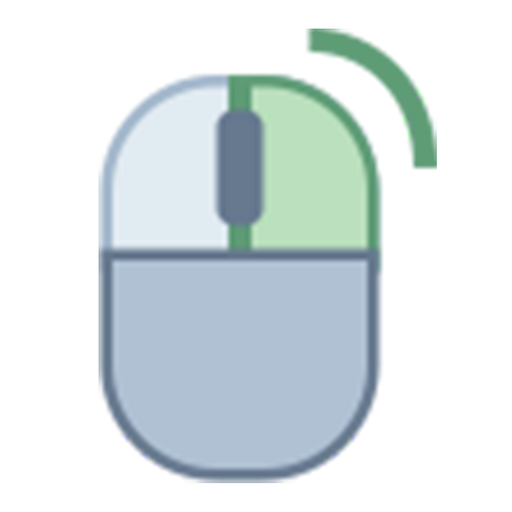מדריך | התקנת קבצי APK ב-WSA באמצעות adb
-
MadrichimTip
עדכון: כרגע הדרך הכי קלה ונוחה היא הדרך שהובאה כאן.
MadrichimWSA
במדריך זה, יפורט כיצד להתקין קבצי APK על ה-WSA של ווינדוס 11, דרך שורת הפקודה של adb.
ניתן לעשות זאת גם על WSA רשמי שהותקן לכם בתור חברי ערוץ הבטא של ווינדוס אינסיידר, וגם על סוגי ה-WSA הערוכים האחרים שיש כאן בקטגוריה.קודם כל יש להיכנס להגדרות תת המערכת (WSA), ולהפעיל את מצב מפתח:

ואז נוכל להמשיך להתקנה עצמה.יש להוריד את תוכנת ADB מכאן או מכאן, לחלץ את הארכיון
adb.zipשהורדתם לתוך תיקייה, ולפתוח את "cmd_here.exe". ייפתח חלון שורת הפקודה במחשב.לאחר מכן, יש להתחבר ב-ADB ל-IP של הWSA באמצעות הפקודה הבאה ואנטר:
adb connect localhost:58526ואז התקנת הקובץ APK הרצוי:
adb install "C:\נתיב_הקובץ.apk" -
 S Shlomo העביר נושא זה מ-טיוטות ב-
S Shlomo העביר נושא זה מ-טיוטות ב-
-
 S Shlomo הצמיד נושא זה ב
S Shlomo הצמיד נושא זה ב
-
ניתן גם להתחבר לקבצי המכשיר כפי שהוסבר במדריך הזה, ואז להעתיק אל המכשיר את האפליקציות שברצונכם להתקין, ואז להתקין אותן דרך הסייר המובנה של ה-WSA.
-
 S Shlomo ביטל את הצמדת נושא זה ב
S Shlomo ביטל את הצמדת נושא זה ב